前言
在现代的数字化工作中,图像处理变得越来越重要,尤其是对于那些需要频繁编辑、修改或优化图像的用户。去除图像背景是常见的需求,尤其是在电商、社交媒体或设计领域。今天,我们将为您介绍一款强大的工具——Withoutbg,这是一款基于开源 Focus AI 模型的图像背景去除工具,能够帮助您快速而准确地去除图像的背景。
与市面上大多数需要 API 密钥的服务不同,Withoutbg 完全免费且无需注册,您可以直接在浏览器中处理图像。更重要的是,所有的图像处理都在本地完成,您的图片永远不会上传到服务器,确保了隐私安全。
Withoutbg 提供了多平台支持,无论您是使用 Intel/AMD (amd64) 还是 ARM (arm64) 架构,都能顺利运行。通过 Docker 部署这一工具,您可以轻松地在本地环境中实现图像背景去除操作,避免了对外部服务的依赖,提升了处理速度和灵活性。
本篇文章将带您一步步了解如何在 Docker 环境中部署 Withoutbg,让您在享受高效、精准的图像背景去除服务的同时,保证数据的安全性与私密性。
🎯 功能
✨ 本地处理:使用 Focus v1.0.0 免费、私密、离线处理
🚀 withoutBG Pro:最佳质量、可扩展性、99.9% 正常运行时间
📦 批量处理:高效处理多张图像
🌐 网页界面:美观的拖放式用户界面
🔧 CLI 工具:命令行自动化
🎨 集成:在您喜爱的工具中使用
😊 支持的格式:PNG、JPEG、WebP
⚡ 性能
| 指标 | 本地 (CPU) | withoutBG Pro |
|---|---|---|
| 首次运行 | 5-10秒 (~320MB 下载) | 1-3秒 |
| 每张图片 | 2-5秒 | 1-3秒 |
| 内存 | ~2GB RAM | 无 |
| 磁盘空间 | 320MB (一次性) | 无 |
| 设置 | 一次性下载 | 仅需API密钥 |
| 费用 | 永久免费 | 按使用付费 |
有关截图
界面-本地
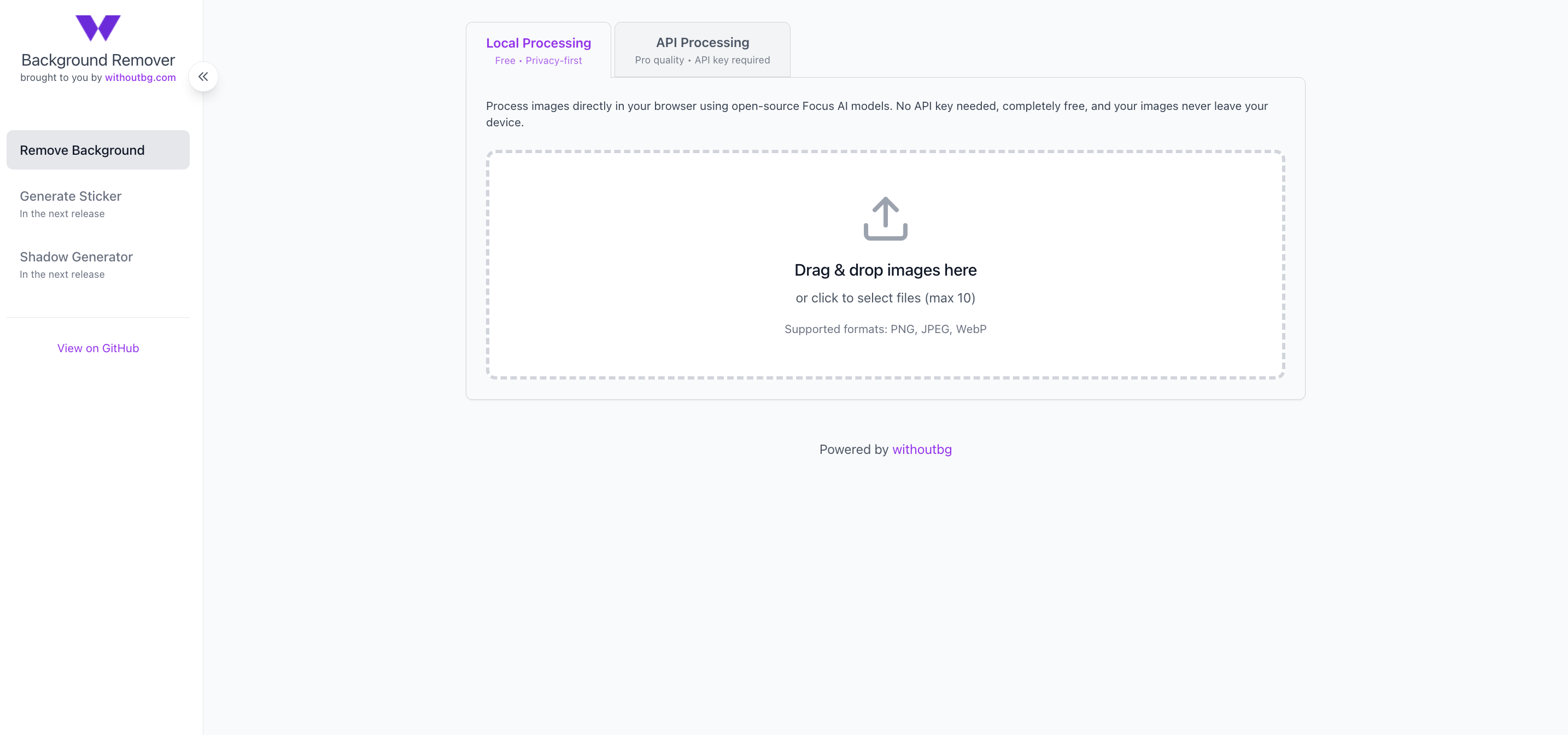
界面-APi
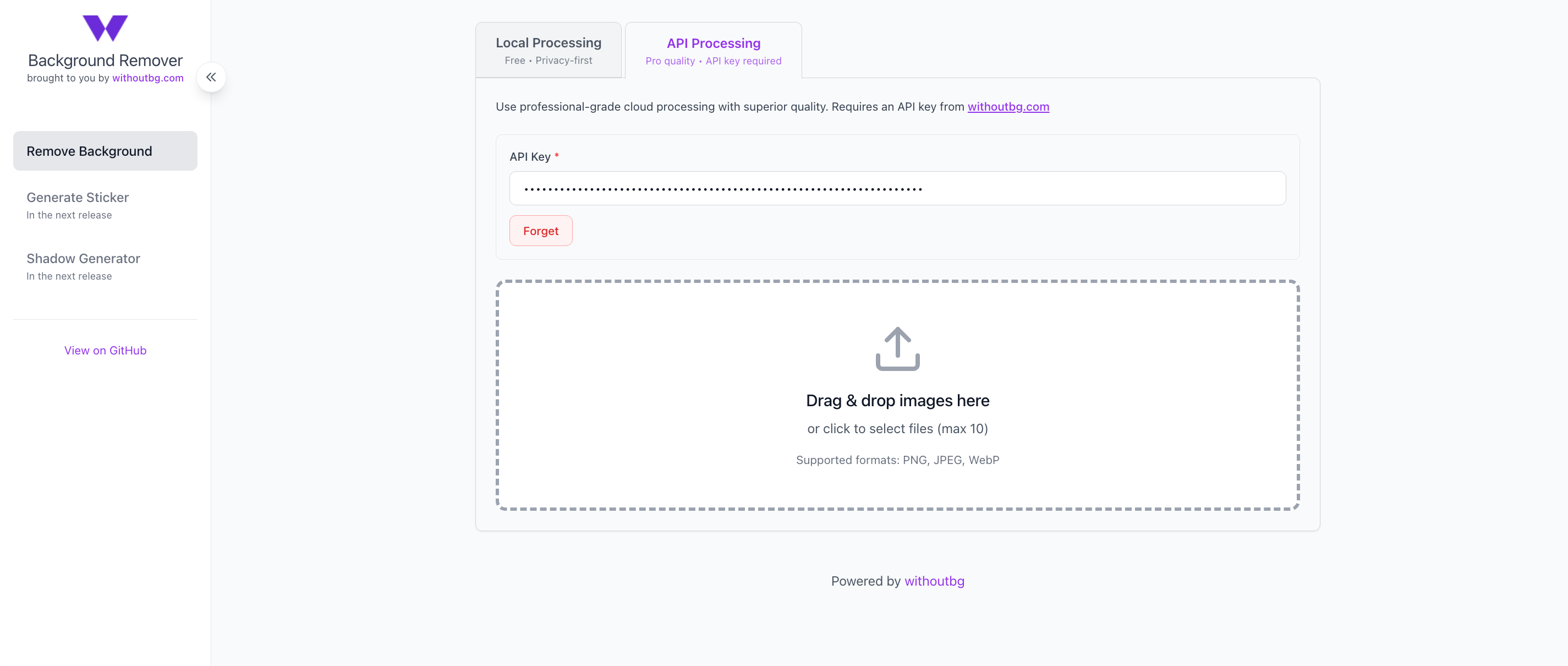
效果展示
示例1
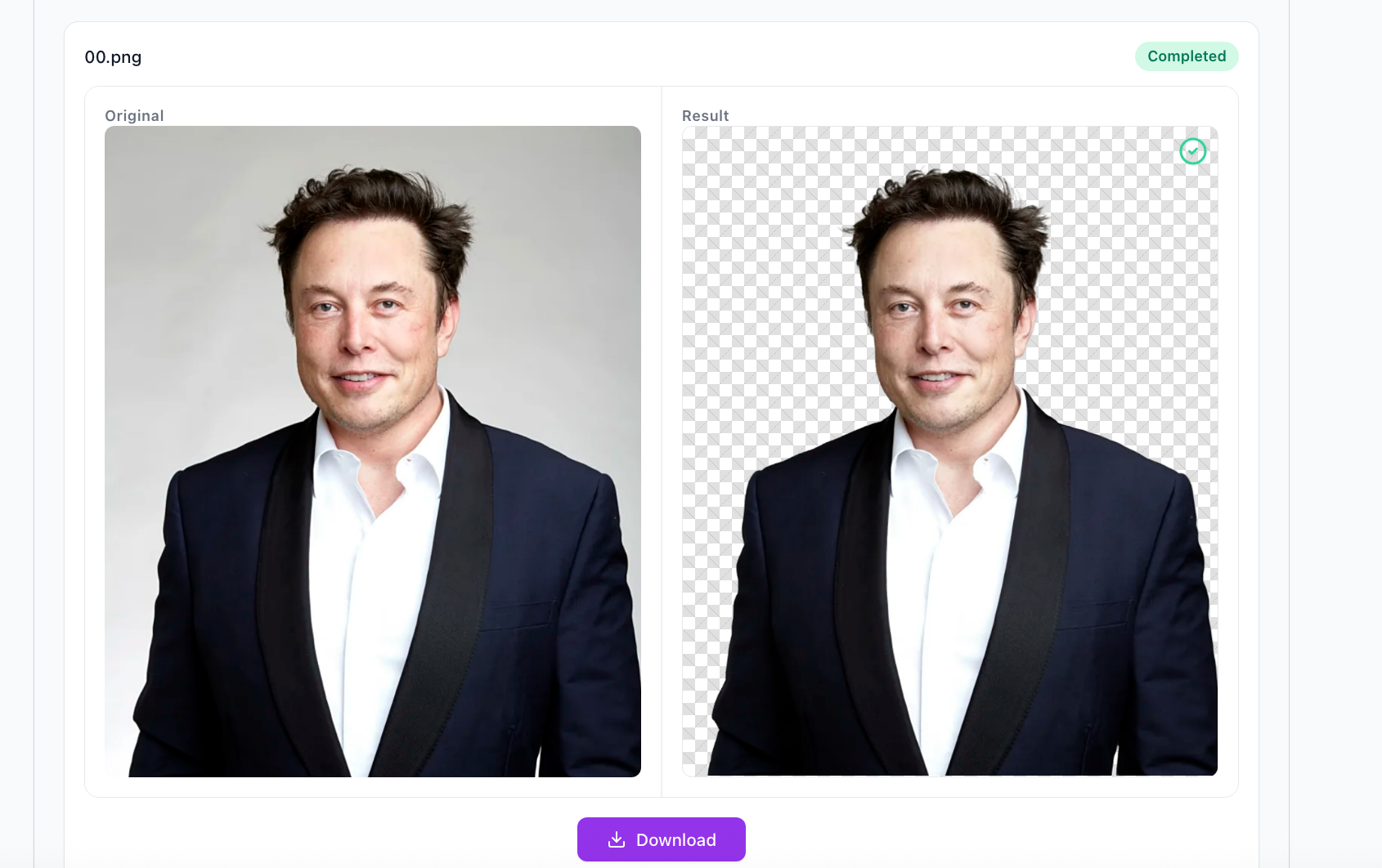
示例2
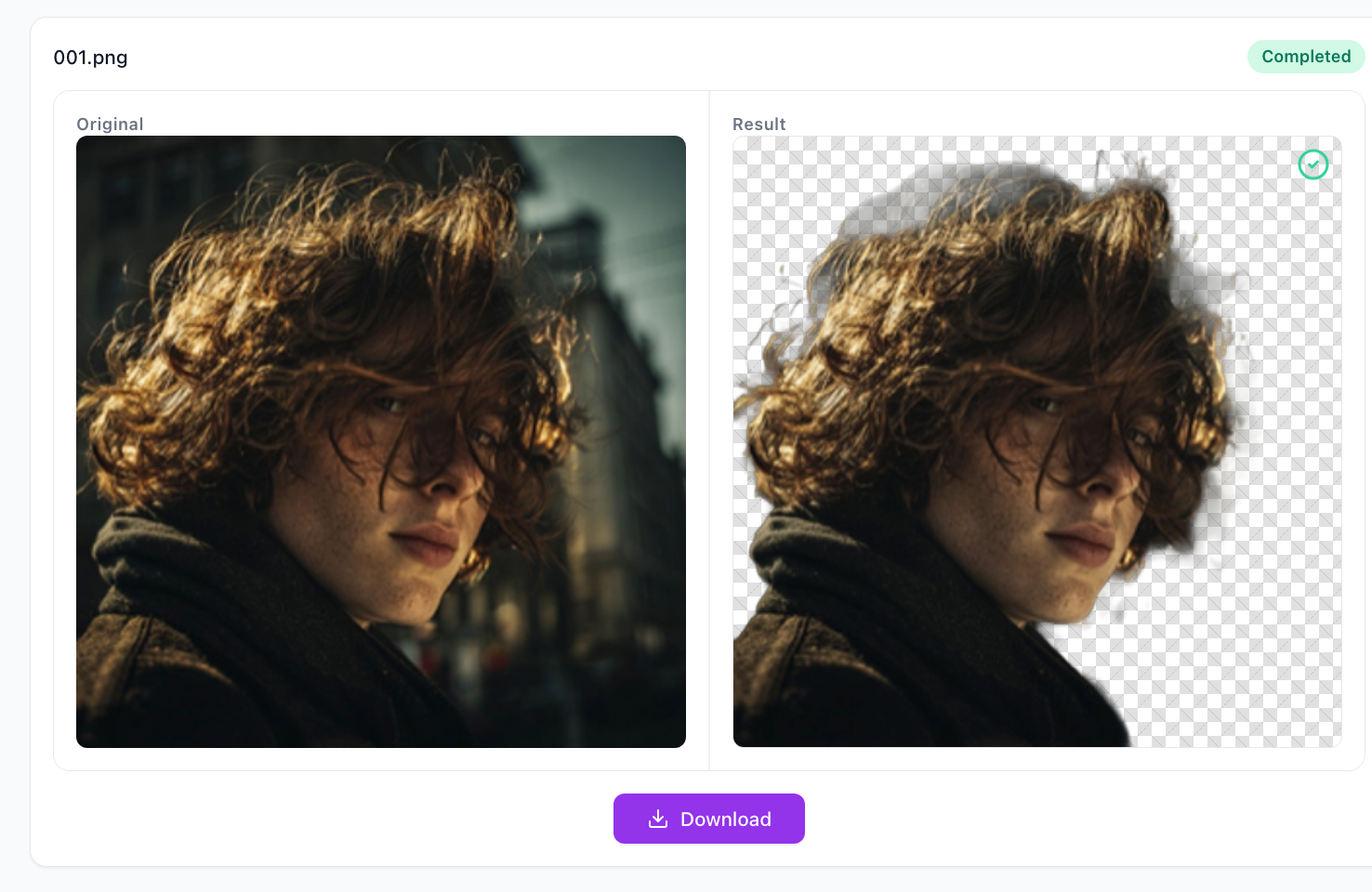
示例3
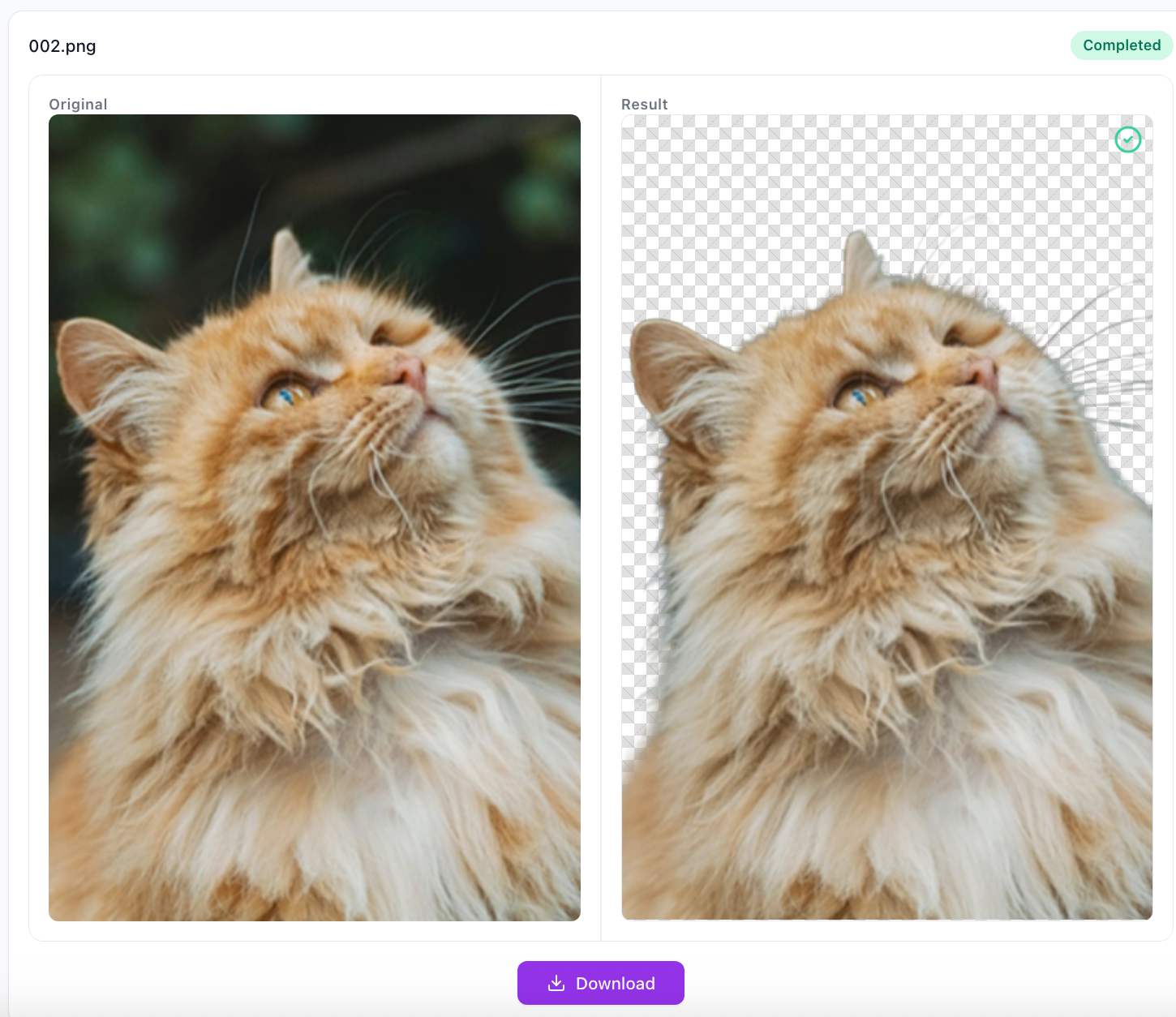
示例4

示例5
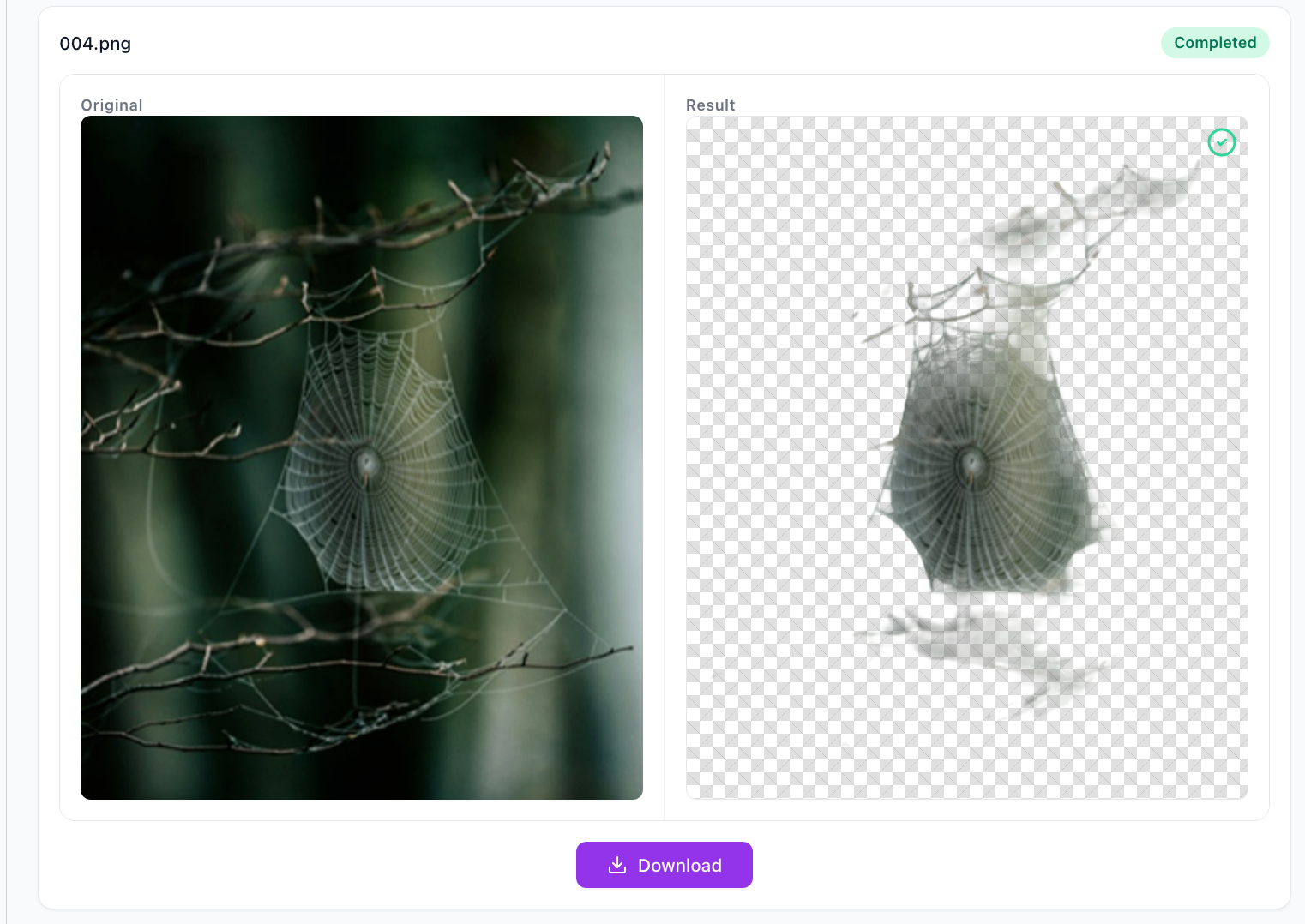
示例6
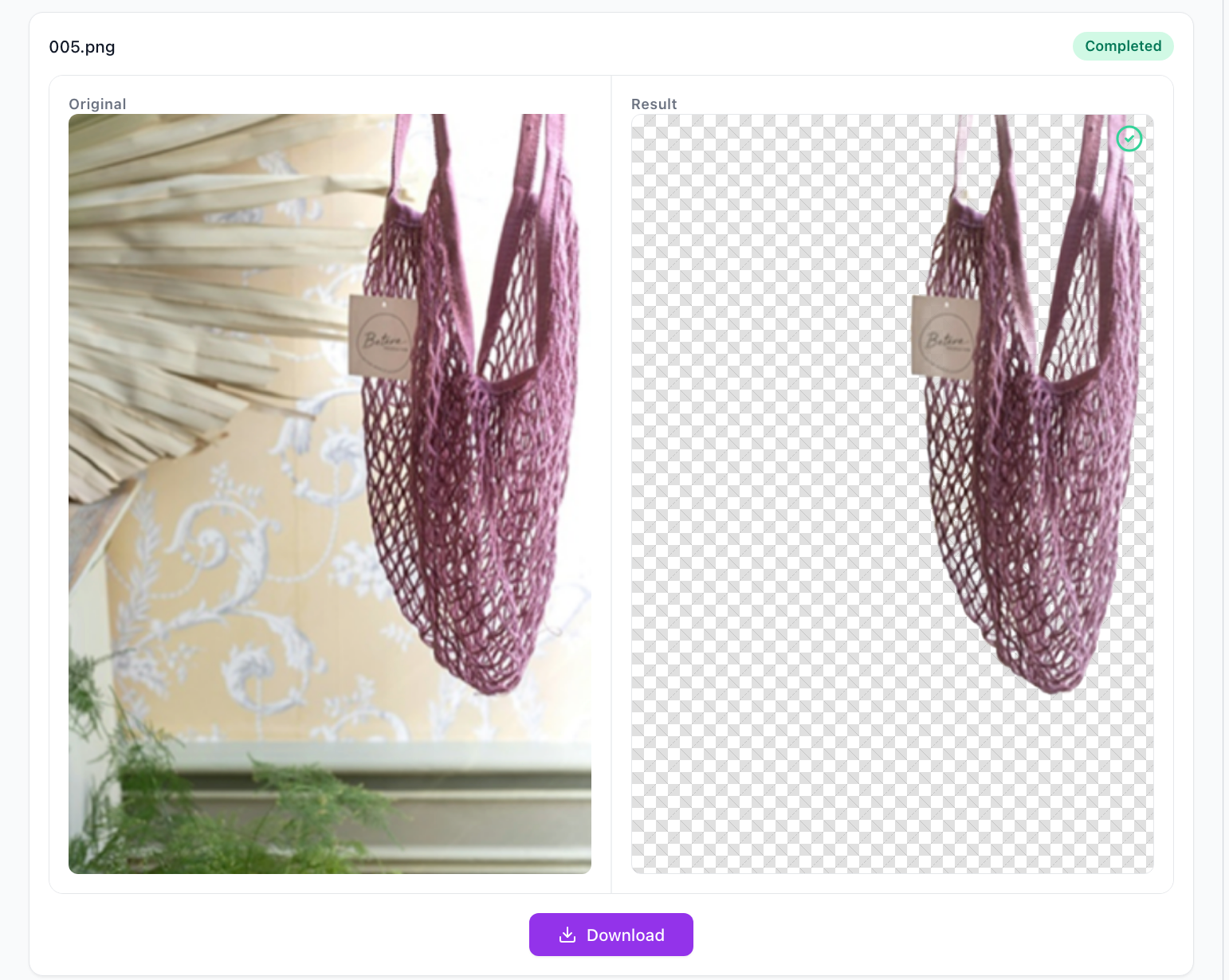
部署方法
使用Docker安装
本教程使用docker的方式安装部署,简单便捷

准备条件
1)一台服务器
我们使用莱卡云VPS和飞牛云NAS来演示
需要vps的可以看以下信息配置,可以参考以下资源占用情况
莱卡云官网
本期docker容器占用资源情况如下仅供参考,内存占用大约700M左右

处理过程中的内存占用2G左右

2)本项目使用到的项目
本教程使用的官方dockerhub地址
https://github.com/withoutbg/withoutbg
3)域名(可选)
根据自己的需求
4)API (可选)
https://withoutbg.com/account
如果想使用API的话可以官网申请
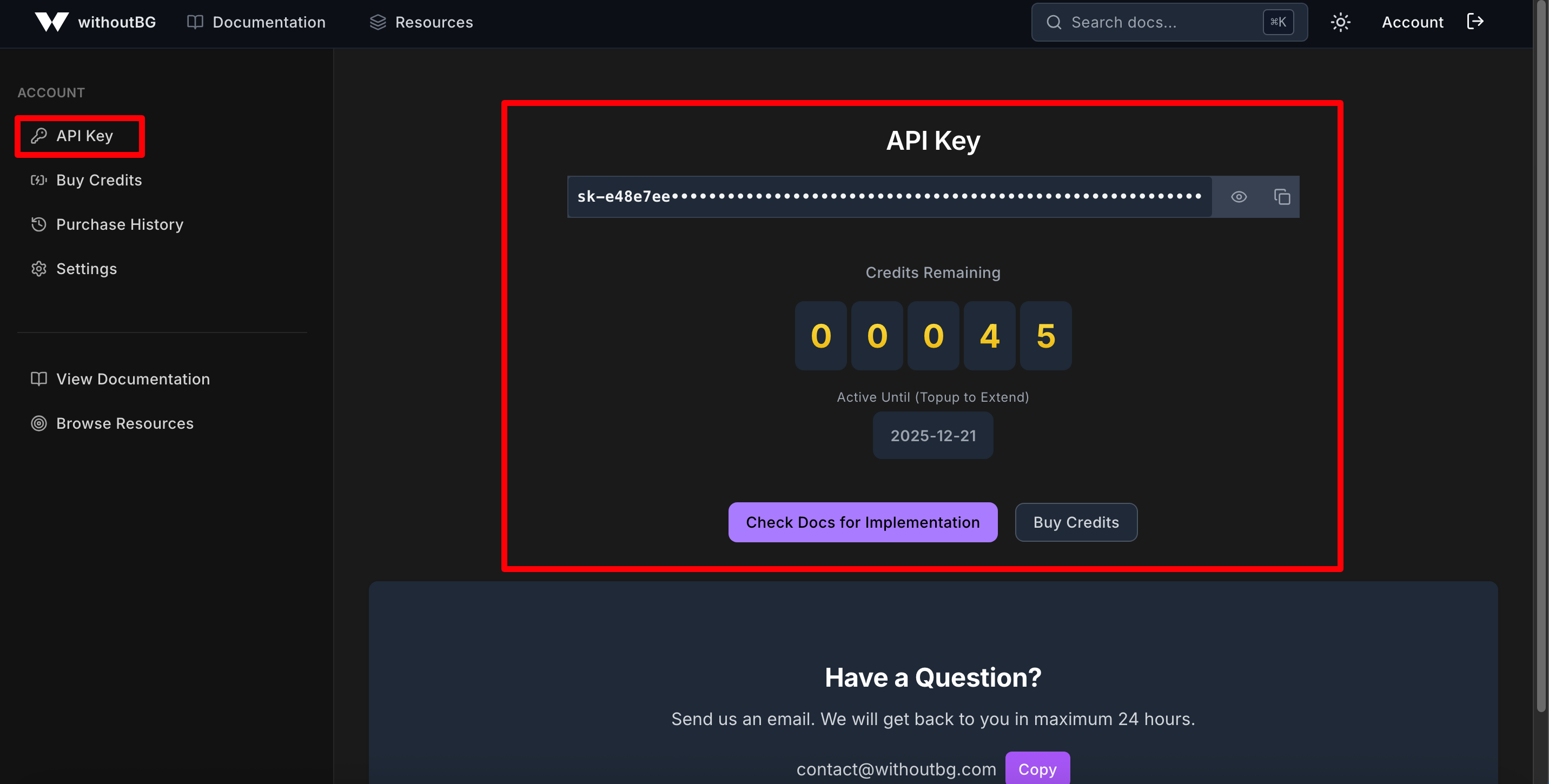
① VPS部署
一、Docker环境部署
在vps安装docker和docker-compose
Docker官方安装文档(英文)
https://duan.yyzq.eu.org/docker-001
Docker-Compose官方安装文档(英文)
https://duan.yyzq.eu.org/docker-002
Centos安装Docker和Docker-compose(中文)
https://duan.yyzq.eu.org//03
Ubuntu安装Docker和Docker-compose(中文)
https://duan.yyzq.eu.org//04
推荐直接用一键脚本
docker安装脚本
bash <(curl -sSL https://cdn.jsdelivr.net/gh/SuperManito/LinuxMirrors@main/DockerInstallation.sh)
docker-compose安装脚本
curl -L "https://github.com/docker/compose/releases/latest/download/docker-compose-$(uname -s)-$(uname -m)" -o /usr/local/bin/docker-compose && chmod +x /usr/local/bin/docker-compose
二、部署命令
登录服务器使用root账户执行以下步骤
docker-compose命令
创建一个目录,并进入此目录
mkdir withoutbg ;cd withoutbg
然后再新建docker-compose.yml
vim docker-compose.yml
services:
app:
image: withoutbg/app:latest # 使用 withoutbg/app:latest 镜像
ports:
- "11280:80" # 映射本地 11280 端口到容器的 80 端口
restart: always # 容器停止后自动重启
environment:
- TZ=Asia/Shanghai # 设置容器时区为上海
三、执行容器运行命令
docker-compose up -d #运行容器
docker-compose ps #查看是否启动成功
正常启动如下所示
docker-compose ps
NAME IMAGE COMMAND SERVICE CREATED STATUS PORTS
withoutbg-app-1 withoutbg/app:latest "python -m uvicorn b…" app 9 minutes ago Up 9 minutes (healthy) 0.0.0.0:11280->80/tcp, [::]:11280->80/tcp
四、web界面
打开web页面使用
成功以后需要打开自己相应的端口11280)防火墙就可以web端访问了
主界面
http://ip:11280
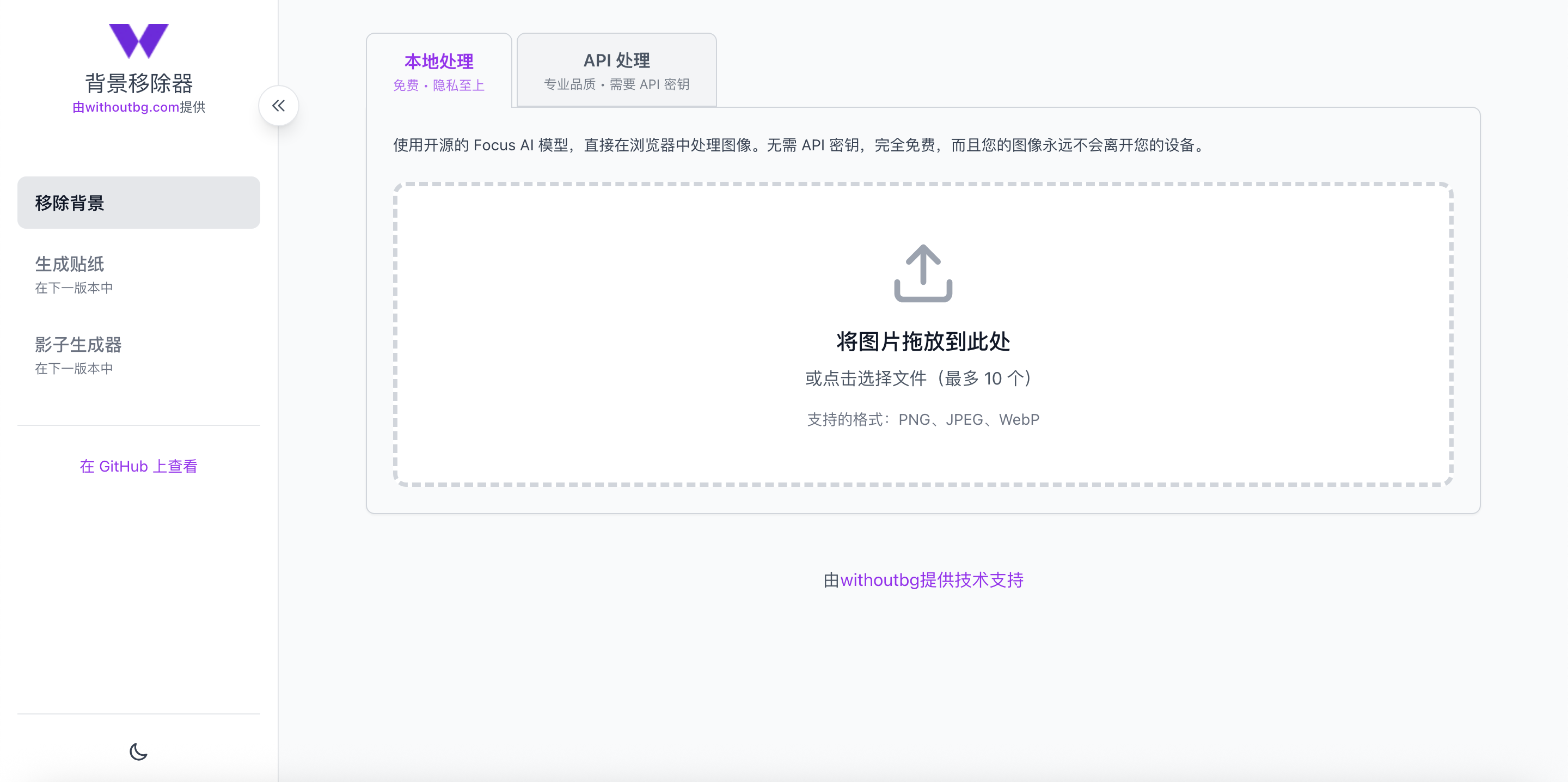
②飞牛云NAS部署
我们直接复制以上VPS的compose配置即可
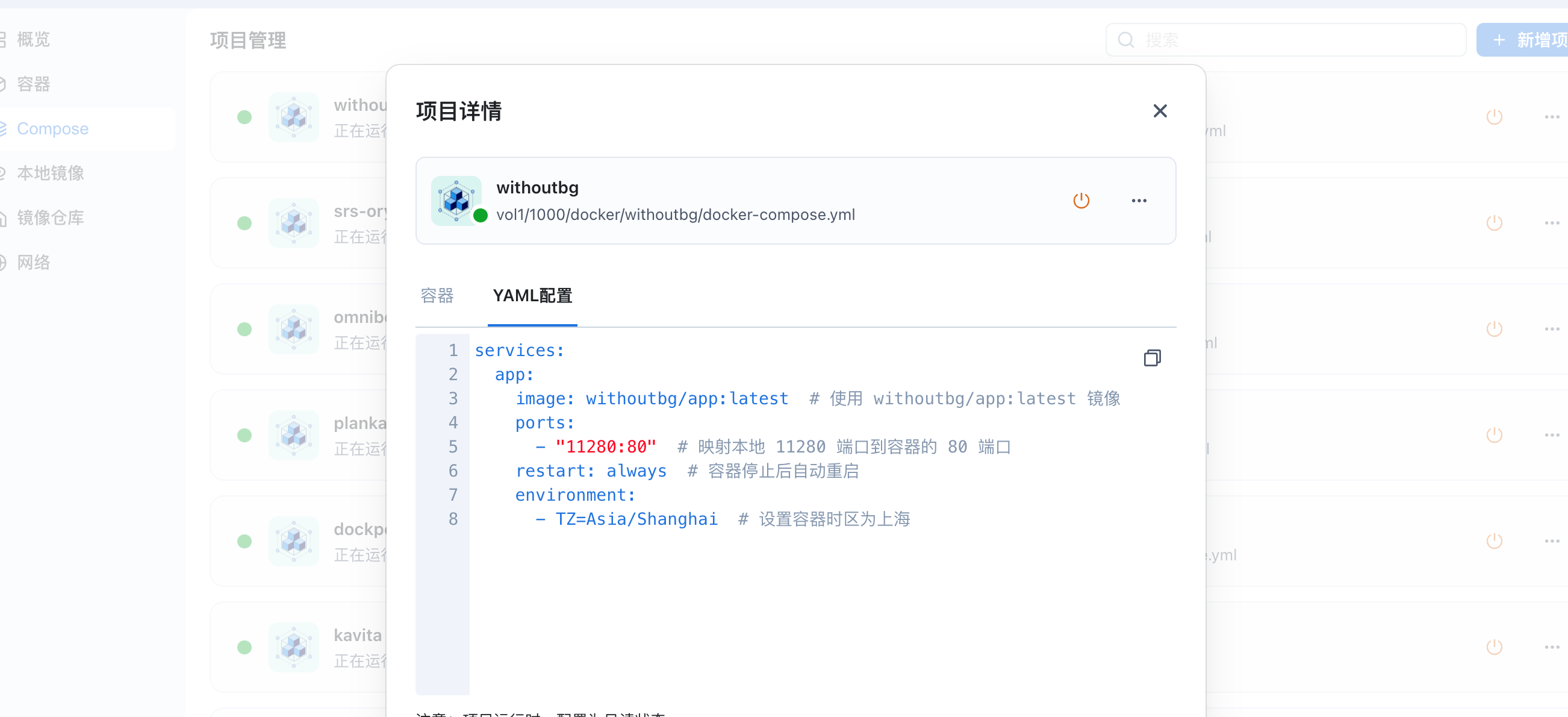
启动成功
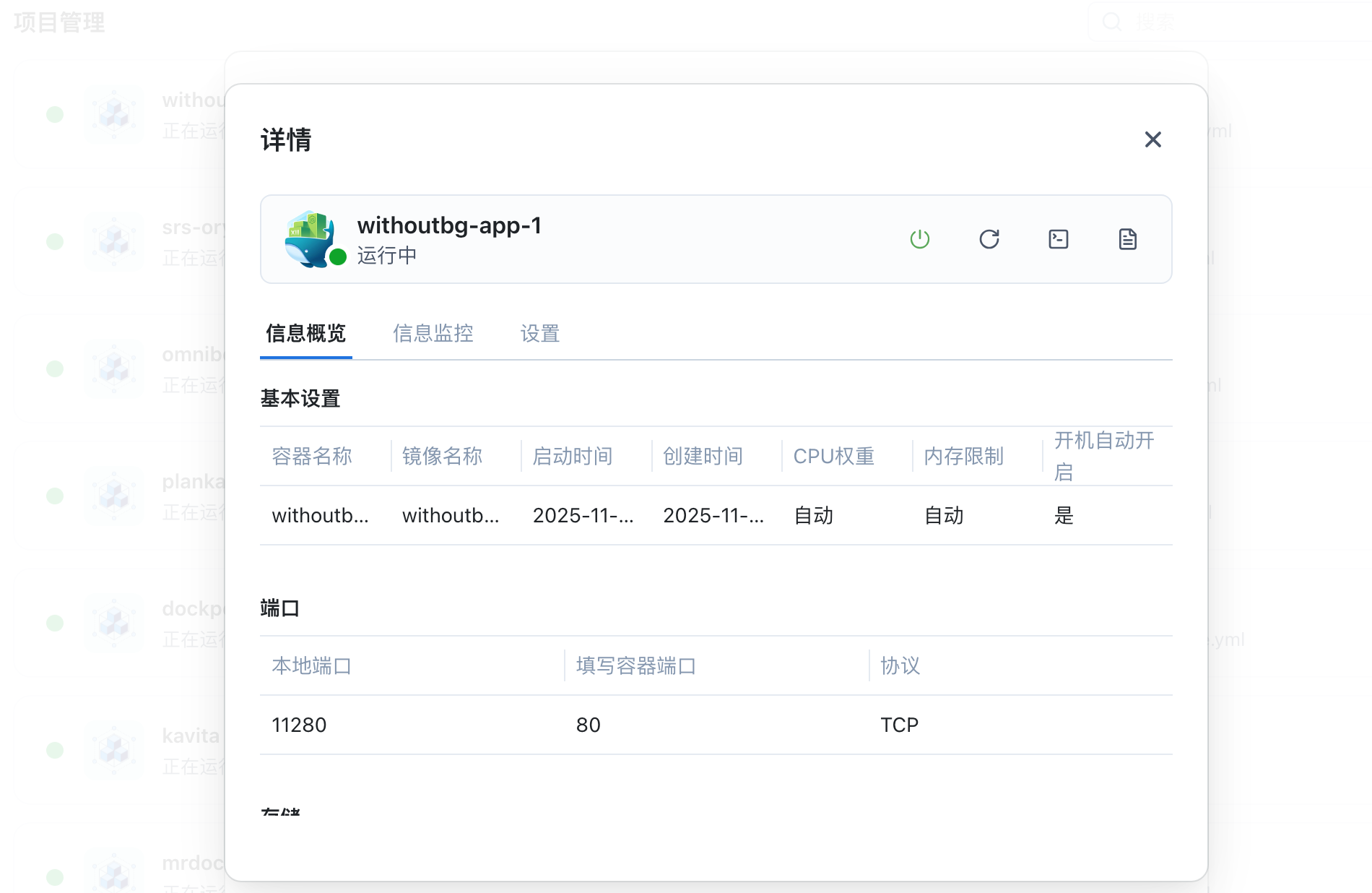
绑定域名
VPS上的建议绑定下域名,方便管理。
绑定域名的教程参考以下内容
绑定域名视频教程
B站
YouTube
绑定域名可以参考
NginxProxyManager
https://duan.yyzq.eu.org//npm-ch
有任何问题可以直接留言或者问我
有任何问题可以直接留言或者问我
有任何问题可以直接留言或者问我
欢迎关注我们的微信公众号!






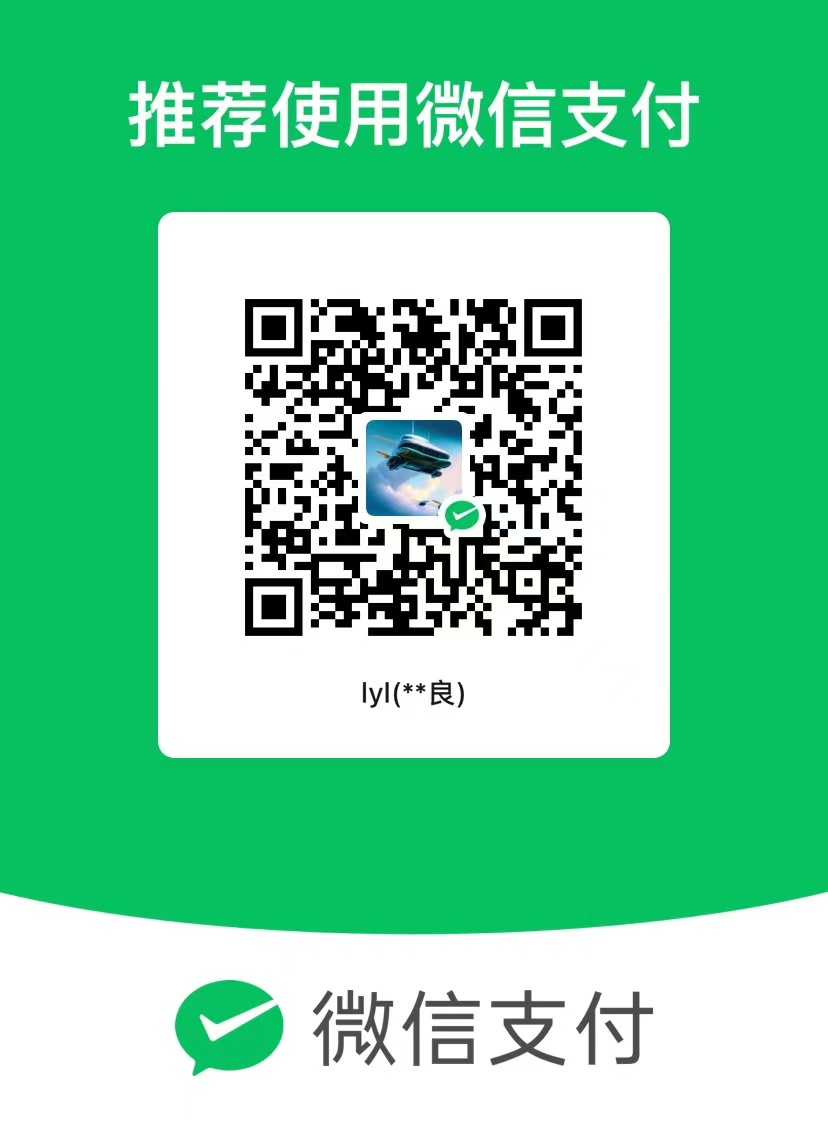
评论区